电脑怎么默认视频播放器 Win10系统怎么设置默认视频播放器
更新时间:2024-01-06 12:00:37作者:xtliu
随着科技的发展,电脑在我们的日常生活中扮演着越来越重要的角色,而当我们想要播放视频时,选择一个合适的默认视频播放器就显得尤为重要。对于使用Win10系统的用户来说,设置默认视频播放器可以让我们更加方便地享受高清画面和流畅的音效。究竟该如何设置呢?本文将为您详细介绍Win10系统中如何设置默认视频播放器,让您轻松玩转电脑中的各种视频资源。
操作方法:
1.在电脑中任意选中一个视频文件,然后点击鼠标右键,在右键列表中选择【打开方式】选项。
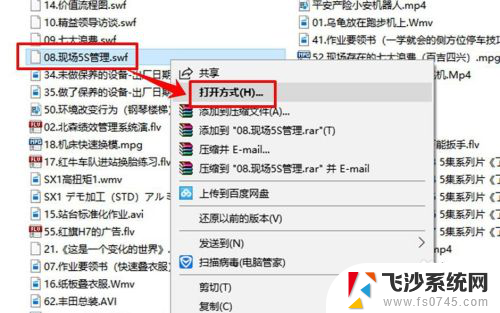
2.进入打开方式后,你会看到一个询问界面“你要如何打开这个文件”。在其下方点击【更多应用】。
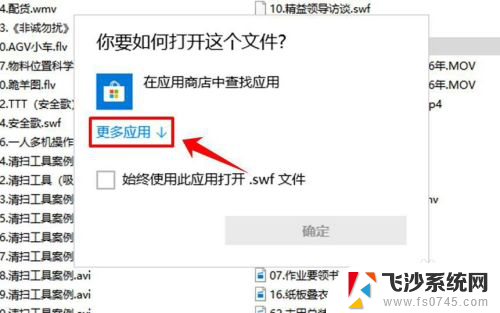
3.点击“更多应用”以后,在页面的列表中就会出现很多种打开方式。但是这并不全都是用于打开视频的软件,拖动列表旁边的滚动条,在列表中点击选中需要将其设为默认播放器的软件。
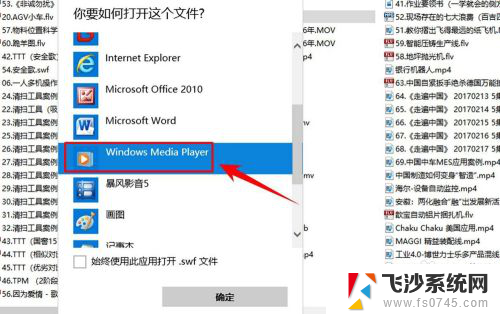
4.选中播放器以后,在页面的下方勾选【始终使用此应用打开】。然后点击页面右下方的【确定】按钮,设置成功。
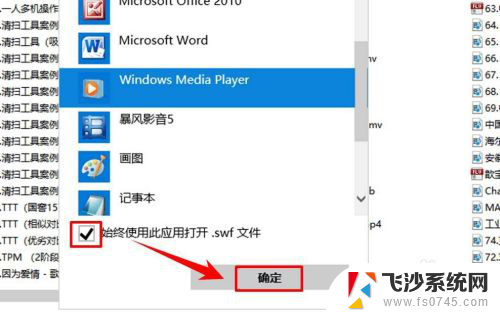
以上就是电脑如何默认视频播放器的全部内容,如果你遇到了同样的情况,可以参照我的方法来处理,希望对大家有所帮助。
电脑怎么默认视频播放器 Win10系统怎么设置默认视频播放器相关教程
-
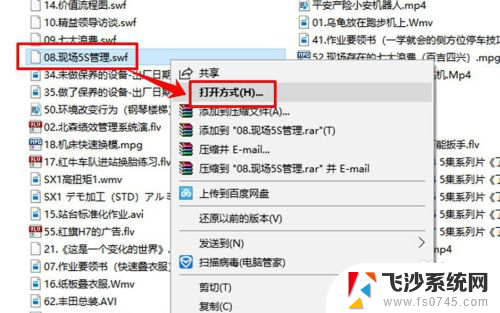 win10设置默认播放器 win10系统如何设置视频播放器默认
win10设置默认播放器 win10系统如何设置视频播放器默认2024-05-07
-
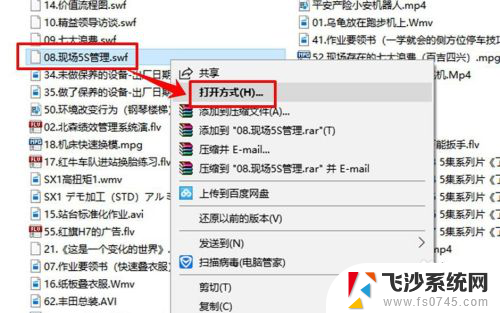 w10视频播放器 win10系统如何设置默认视频播放器
w10视频播放器 win10系统如何设置默认视频播放器2024-04-24
-
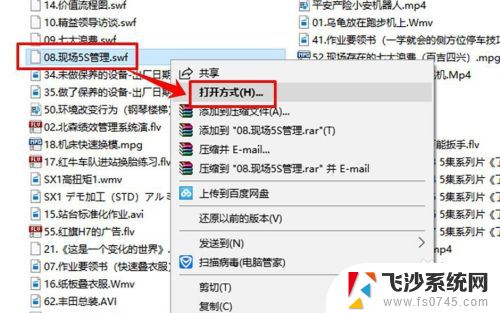 电脑设置默认视频播放器 win10系统默认视频播放器设置方法
电脑设置默认视频播放器 win10系统默认视频播放器设置方法2024-01-03
-
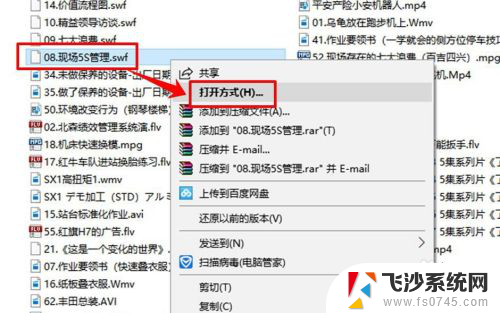 怎么更改电脑默认播放器 win10系统默认视频播放器设置步骤
怎么更改电脑默认播放器 win10系统默认视频播放器设置步骤2024-01-31
- win10默认视频播放器是什么 PotPlayer如何设置为默认的音频播放器
- 笔记本电脑怎么设置声音播放器 Win10系统如何更改电脑的默认音频设备播放器
- win10的默认浏览器怎么设置 win10默认浏览器设置教程
- win10设置默认浏览器 win10如何将默认浏览器设置为Chrome
- window10默认浏览器设置 win10如何设置默认浏览器为Chrome
- 怎么修改默认打印机设置 Win10系统默认打印机设置方法
- win10关机前自动保存 Win10怎么设置每天定时关机
- 怎么把win10笔记本的更新系统关闭掉 win10怎么关闭自动更新
- window10调时间 笔记本怎么修改系统时间
- ghost备份整个win10磁盘 win10系统备份教程
- win10分辨率太高如何进安全模式 win10安全模式进入方法
- win10快捷键 快捷关窗口 win10电脑常用的快捷键组合
win10系统教程推荐
- 1 怎么把win10笔记本的更新系统关闭掉 win10怎么关闭自动更新
- 2 win10打开鼠标键 Windows 10鼠标键设置方法
- 3 windows10 系统信息 Windows 10系统信息查看方法
- 4 win10 怎么把桌面图标的字变小 电脑桌面字体变小的步骤
- 5 怎么设置win10自动登录 Win10修改注册表自动登录教程
- 6 win 10设置锁屏 win10锁屏时间设置方法
- 7 win10电池下lol帧率30 笔记本玩LOL帧数低怎么办
- 8 怎么把win10系统备份到u盘上 Win10系统备份教程
- 9 win10怎么启用f1到f12快捷键 笔记本电脑f12键按不出来怎么处理
- 10 win10笔记本电脑如何恢复出厂设置 笔记本电脑系统恢复方法